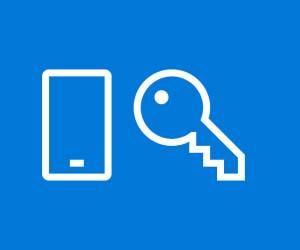
ویندوز 8 | آموزش پسورد تصویری ویندوز 8
قرار دادن پسورد تصویری ویندوز 8
مدت زمان زیادی از انتشار ویندوز 8 توسط شرکت بزرگ مایکروسافت می گذرد که با این وجود امروزه در اکثر کامپیوترها به این سیستم عامل مجهز می باشند و این نشان دهنده استقبال کاربران سیستم عامل ویندوز است. از این رو این نسخه دارای روش های مختلفی به عنوان " Security " دارد که تنها ما از نوع ساده آن استفاده می کنید. با این وجود ما قصد داریم در این مطلب از بخش تکنولوژی نمناک شما را با قابلیتی جالب در این نسخه از ویندوز برای شما علاقمندان به دنیای علم و فناوری آشنا سازیم. همراه ما باشید.
ترفند رمز تصویری در ویندوز 8
روش رمزگذاری تصویری در ویندوز 8
1- ابتدا با استفاده از دو کلید " Win + S " منو جستجو را باز کنید و در آن عبارت " PC settings " را وارد کنید و سپس آنرا انتخاب کنید.
ترفند رمز گذاری تصویری در ویندوز 8
2- در این مرحله باید از پنجره باز شده، گزینه " Accounts " را انتخاب کنید.
رمزگذاری تصویری در ویندوز 8
3- هم اکنون گزینه " Sign-in options " را از سمت چپ برگزینید تا به قسمت رمز گذاری در ویندوز 8 وارد شوید.
چگونه از رمز تصویری در ویندوز 8 استفاده کنیم؟
4- دراین مرحله باید بر روی گزینه " Add " در قسمت پایین " Picture password " کلیک کنید تا به بخش زیر وارد شوید.
پسورد تصویری در ویندوز 8
5- اینک شما می توانید با فشردن گزینه " Choose picture " در قسمت سمت چپ صفحه باز شده، تصویر مورد نظرتان را انتخب کنید و از آن در پسورد سیستم عامل ویندوز خود استفاده نمایید( لازم به ذکر است که در رمز گذاری باید دو نقطه را بصورت پیکسل به پیکسل انتخاب کنید و در هنگام باز نمودن رمز، تنها دو نقطه مورد نظرتان را انتخاب کنید).

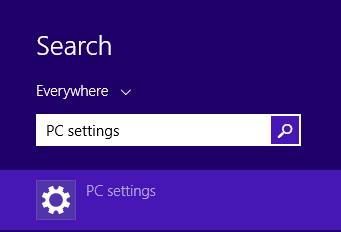
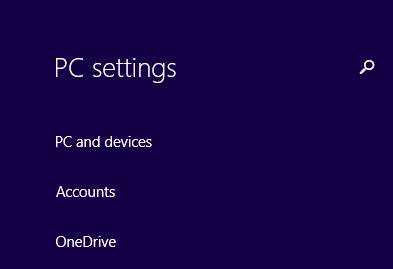
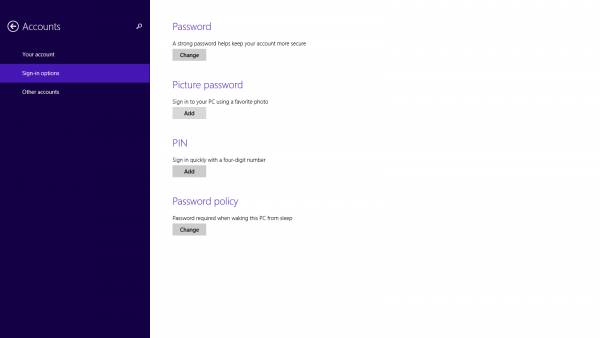

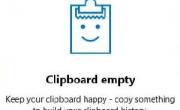 کلیپ بورد ویندوز کجاست؟
کلیپ بورد ویندوز کجاست؟ آموزش تغییر DNS در ویندوز
آموزش تغییر DNS در ویندوز تنظیم زمان خاموش شدن کامپیوتر در ویندوز 10
تنظیم زمان خاموش شدن کامپیوتر در ویندوز 10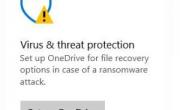 چگونه Windows Defender را خاموش کنیم؟
چگونه Windows Defender را خاموش کنیم؟ نحوه اضافه کردن زبان جدید در ویندوز
نحوه اضافه کردن زبان جدید در ویندوز برترین برنامه های اینترنت دانلود منیجر رایگان ویندوز
برترین برنامه های اینترنت دانلود منیجر رایگان ویندوز آموزش غیر فعال کردن فایروال ویندوز
آموزش غیر فعال کردن فایروال ویندوز چطوری هدفون رو به کامپیوتر وصل کنیم؟
چطوری هدفون رو به کامپیوتر وصل کنیم؟